Microsoft'un çevrimiçi sorun gidericisini kullanarak Windows Update Hatalarını düzeltin
Windows kullanıcıları zaman zaman Windows Güncellemelerini(Windows Updates) yüklerken sorunlarla ve sorunlarla karşılaşırlar . Microsoft , çevrimiçi(online troubleshooter) bir sorun giderici başlatarak sıradan bilgisayar kullanıcılarının Windows Update hatalarını gidermesini ve düzeltmesini kolaylaştırdı .
Windows Güncelleme Hatalarını Düzeltin
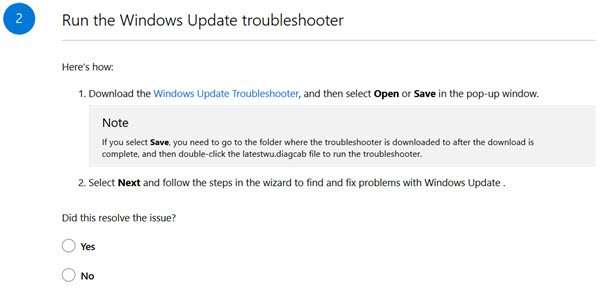
Bu kılavuzlu gözden geçirme, 0x80073712, 0x800705B4, 0x80004005, 0x8024402F, 0x80070002, 0x80070643, 0x80070003, 0x8024200B, 0x80070422, 0x80070020 gibi yaygın olarak görülen hata kodlarından bazıları dahil olmak üzere Windows Güncellemelerini(Windows Updates) yüklerken sorunları düzeltmeye yönelik adımlar sağlar . Ancak sorun giderici, yalnızca bu hatalar için değil, diğer birçok hata için de size yardımcı olacaktır.
Çevrimiçi sorun gidericiyi çalıştırmak için Microsoft.com'u(Microsoft.com)(Microsoft.com) ziyaret edin .
Bir kez orada, çalıştırmakta olduğunuz Windows(Windows) sürümünü seçmek istiyorsunuz . Bu çevrimiçi sorun giderici, Windows 10, Windows 8.1 ve Windows 7'yi destekler.
Ardından, Windows Update Sorun Giderici'yi çalıştırmanız istenecektir .
Bunu, bunların nasıl gerçekleştirileceğine ilişkin ayrıntılı talimatlarla birlikte aşağıdaki öneriler takip eder:
- Güncellemeyi manuel olarak yükleyin. Windows 10 Güncelleme Geçmişi sitesine gidin , KB numarasını arayın ve ardından Microsoft Update Kataloğu(Microsoft Update Catalog) sitesinde bağımsız yükleyicisini arayın.
- Sistem sağlığını geri yüklemek için DISM aracını(DISM tool) çalıştırın .
- Olası sistem dosyası bozulmalarını düzeltmek için SFC aracını çalıştırın.
- Windows'u sıfırlayın veya yeniden yükleyin
Hiçbir şey yardımcı olmazsa , bağlantısı o web sayfasının sonunda verilen Answer Desk ile iletişime geçmeniz istenir .
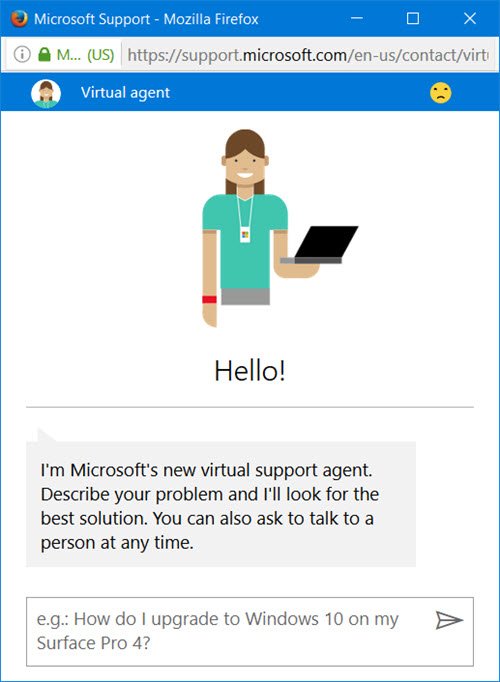
Bu çevrimiçi sorun giderici, sorunlarınızı çözmenize yardımcı oluyorsa, harika! Aksi takdirde, bu gönderileri görmek isteyebilirsiniz:
- SoftwareDistribution klasörünün tüm içeriğini silin(Delete all the contents of the SoftwareDistribution folder) ve ardından Windows Update'i çalıştırın .
- Windows Update'i Temiz Önyükleme Durumunda(Clean Boot State) çalıştırın .
Çevrimiçi sorun gidericinin Windows Update(Windows Update) sorunlarınızı çözmenize yardımcı olup olmadığını bize bildirin .
Related posts
Windows'un 10 Fix Windows Update error 0x800f0845
Fix Windows Update Error 0x80070005
Windows'un 10 Fix Windows Update error 0x80070422
Windows'un 10 Fix Windows Update error 0x8e5e03fa
Fix Windows Update error 0x80070659
Fix Windows Update Error C8000266?
Windows 10'a Windows Update error 80072EFE
Windows Update yüklenemedi veya Windows 11/10 indirilir olmaz
, Windows Windows 11/10 sıkışmış indirme güncellemelerini Update
Fix Windows Update Error 0x80240035
Windows 10'da Fix Windows Update error 0x800700d8
Windows 10 Update Assistant'da Fix Error 0x80072efe
Windows 10'da Fix Windows Update error 0x80246002
Fix Windows Update error 0x80240034 yüklenemedi
Fix Windows Update error 0x8007043c
Fix Windows 10 Update Error 0xc1900104 Feature Update'yı kurarken
Windows 10'da Fix Windows Update error 0x8007045b
Fix Windows 10 Update Error 0x800703F1
Fix Windows 10 Update error code 0x80d02002
Fix Windows Update error 0x80070437
